Linux verwendet Systemd, um Prozessdienste zu verwalten, focus~
systemd 介绍
systemd是目前Linux系统上主要的系统守护进程管理工具,由于init一方面对于进程的管理是串行化的,容易出现阻塞情况,另一方面init也仅仅是执行启动脚本,并不能对服务本身进行更多的管理。所以从CentOS 7开始也由systemd取代了init作为默认的系统进程管理工具。
systemd所管理的所有系统资源都称作Unit,通过systemd命令集可以方便的对这些Unit进行管理。比如systemctl、hostnamectl、timedatectl、localctl等命令,这些命令虽然改写了init时代用户的命令使用习惯(不再使用chkconfig、service等命令),但确实也提供了很大的便捷性。
systemd 特点
- 最新系统都采用systemd管理(RedHat7,CentOS7,Ubuntu15…)
- CentOS7 支持开机并行启动服务,显著提高开机启动效率
- CentOS7关机只关闭正在运行的服务,而CentOS6,全部都关闭一次。
- CentOS7服务的启动与停止不再使用脚本进行管理,也就是/etc/init.d下不在有脚本。
- CentOS7使用systemd解决原有模式缺陷,比如原有service不会关闭程序产生的子进程。
systemd 语法
systemctl [command] [unit](配置的应用名称) command可选项 · start:启动指定的unit systemctl start nginx · stop:关闭指定的unit systemctl stop nginx · restart:重启指定unit systemctl restart nginx · reload:重载指定unit systemctl reload nginx · enable:系统开机时自动启动指定unit,前提是配置文件中有相关配置 systemctl enable nginx · disable:开机时不自动运行指定unit systemctl disable nginx · status:查看指定unit当前运行状态 systemctl status nginx
systemd 配置文件说明
- 每一个 Unit 都需要有一个配置文件用于告知 systemd 对于服务的管理方式
- 配置文件存放于 /usr/lib/systemd/system/,设置开机启动后会在 /etc/systemd/system 目录建立软链接文件
- 每个Unit的配置文件配置默认后缀名为.service
- 在 /usr/lib/systemd/system/ 目录中分为 system 和 user 两个目录,一般将开机不登陆就能运行的程序存在系统服务里,也就是 /usr/lib/systemd/system
- 配置文件使用方括号分成了多个部分,并且区分大小写
systemd 相关文件
实战一
源码编译安装nginx 实现systemd管理控制
安装nginx编译环境
yum -y install gcc gcc-c++ openssl-devel pcre-devel gd-devel iproute net-tools telnet wget curl wget http://nginx.org/download/nginx-1.15.5.tar.gz tar zxf nginx-1.15.5.tar.gz && cd nginx-1.15.5 ./configure --prefix=/usr/local/nginx \ --with-http_ssl_module \ --with-http_stub_status_module make -j 4 && make install
通用方式启动nginx
/usr/local/nginx/sbin/nginx #启动 /usr/local/nginx/sbin/nginx -s reload #重启 /usr/local/nginx/sbin/nginx -s quit #关闭nginx
systemd 管理控制启动模
vim /usr/lib/systemd/system/nginx.service [Unit] Description=nginx After=network.target [Service] Type=forking ExecStart=/usr/local/nginx/sbin/nginx ExecReload=/usr/local/nginx/sbin/nginx -s reload ExecStop=/usr/local/nginx/sbin/nginx -s quit PrivateTmp=true [Install] WantedBy=multi-user.target
参数详解
systemctl restart nginxsystemctl enable nginxsystemctl stop nginx
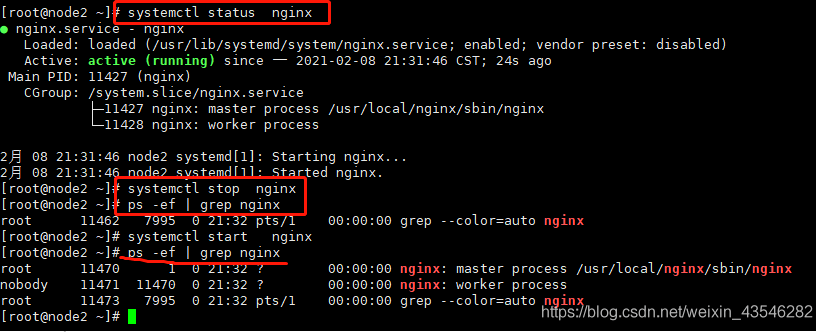
实战二
二进制安装tomcat 实现systemd管理控制
安装java环境,我已经将安装包打包到我得服务器上,也可以去官网下载
wget 120.78.77.38/file/jdk-8u231-linux-x64.rpmwget 120.78.77.38/file/apache-tomcat-9.0.27.tar.gz
rpm -ivh jdk-8u231-linux-x64.rpm #rpm直接安装jdk
配置环境变量
vim /etc/profile
export JAVA_HOME=/usr/java/jdk1.8.0_231-amd64
export JRE_HOME=${JAVA_HOME}/jre
export CLASSPATH=.:${JAVA_HOME}/lib:${JRE_HOME}/lib
export JAVA_PATH=${JAVA_HOME}/bin:${JRE_HOME}/bin
export PATH=${JAVA_HOME}/bin:$PATH
source /etc/profile
java -version #检测环境
安装tomcat
tar -xf apache-tomcat-9.0.27 mv apache-tomcat-9.0.27 /usr/local/tomcat 启动tomcat sh /usr/local/tomcat/bin/startup.sh #启动 sh /usr/local/tomcat/bin/shutdown.sh #关闭
systemd管理控制启动
vim /usr/lib/systemd/system/tomcat.service [Unit] Description=tomcat server Wants=network-online.target After=network.target [Service] Type=forking Environment="JAVA_HOME=/usr/java/jdk1.8.0_231-amd64" Environment="PATH=$JAVA_HOME/bin:/usr/local/sbin:/usr/local/bin:/usr/sbin:/usr/bin:/root/bin" Environment="CLASSPATH=.:$JAVA_HOME/lib/dt.jar:$JAVA_HOME/lib/tools.jar" ExecStart=/usr/local/tomcat/bin/startup.sh ExecStop=/usr/local/tomcat/bin/shutdown.sh Restart=on-failure [Install] WantedBy=multi-user.target systemctl restart tomcat #启动 systemctl enable tomcat #配置自启 systemctl stop tomcat #停止服务 systemctl status tomcat #检测状态
以上两个实战nginx和tomcat程序中自带了启动停止脚本,如果启动得程序没有自带脚本则需要自己编写一个类似得启动停止脚本
实战三
部署jar程序 实现systemd管理控制
实际得项目中会有一些jar程序需要启动 如果手动启动则需要输入一大串命令 停止则需要杀掉进程来停止,很麻烦
举一个实际启动得例子切换到jar目录下
java -jar decode.jar -Dconfig=/usr/local/abc/application.properties
编写一个启动脚本
vim demo.sh
#!/bin/bash
#
source /etc/profile
jarName="abc-web.jar"
workDir="/usr/local/abc"
start(){
cd ${workDir} && java -jar ${jarName} --spring.profiles.active=prod --server.port=9630 >uams.log 2>&1 &
}
stop(){
ps -ef | grep -qP "(?${jarName}" && kill $(ps -ef | grep -P "(?${jarName}" | awk '{print $2}')
}
case $1 in
start)
start
;;
stop)
stop
;;
restart)
stop
start
;;
esac
vim /usr/lib/systemd/system/abc.service [Unit] Description=uams server Wants=network-online.target After=network.target [Service] Type=forking WorkingDirectory=/usr/local/abc/ ExecStart=/bin/bash uams.sh start ExecStop=/bin/bash uams.sh stop ExecReload=/bin/bash uams.sh restart Restart=on-failure [Install] WantedBy=multi-user.target
启动abc服务
systemctl restart abc #启动 systemctl enable abc #配置自启 systemctl stop abc #停止服务 systemctl status abc #检测状态
Das obige ist der detaillierte Inhalt vonLinux verwendet Systemd, um Prozessdienste zu verwalten, focus~. Für weitere Informationen folgen Sie bitte anderen verwandten Artikeln auf der PHP chinesischen Website!

Heiße KI -Werkzeuge

Undresser.AI Undress
KI-gestützte App zum Erstellen realistischer Aktfotos

AI Clothes Remover
Online-KI-Tool zum Entfernen von Kleidung aus Fotos.

Undress AI Tool
Ausziehbilder kostenlos

Clothoff.io
KI-Kleiderentferner

Video Face Swap
Tauschen Sie Gesichter in jedem Video mühelos mit unserem völlig kostenlosen KI-Gesichtstausch-Tool aus!

Heißer Artikel

Heiße Werkzeuge

Notepad++7.3.1
Einfach zu bedienender und kostenloser Code-Editor

SublimeText3 chinesische Version
Chinesische Version, sehr einfach zu bedienen

Senden Sie Studio 13.0.1
Leistungsstarke integrierte PHP-Entwicklungsumgebung

Dreamweaver CS6
Visuelle Webentwicklungstools

SublimeText3 Mac-Version
Codebearbeitungssoftware auf Gottesniveau (SublimeText3)

Heiße Themen
 1393
1393
 52
52
 1207
1207
 24
24
 Welche Computerkonfiguration ist für VSCODE erforderlich?
Apr 15, 2025 pm 09:48 PM
Welche Computerkonfiguration ist für VSCODE erforderlich?
Apr 15, 2025 pm 09:48 PM
VS Code system requirements: Operating system: Windows 10 and above, macOS 10.12 and above, Linux distribution processor: minimum 1.6 GHz, recommended 2.0 GHz and above memory: minimum 512 MB, recommended 4 GB and above storage space: minimum 250 MB, recommended 1 GB and above other requirements: stable network connection, Xorg/Wayland (Linux)
 VSCODE kann die Erweiterung nicht installieren
Apr 15, 2025 pm 07:18 PM
VSCODE kann die Erweiterung nicht installieren
Apr 15, 2025 pm 07:18 PM
Die Gründe für die Installation von VS -Code -Erweiterungen können sein: Netzwerkinstabilität, unzureichende Berechtigungen, Systemkompatibilitätsprobleme, VS -Code -Version ist zu alt, Antiviren -Software oder Firewall -Interferenz. Durch Überprüfen von Netzwerkverbindungen, Berechtigungen, Protokolldateien, Aktualisierungen von VS -Code, Deaktivieren von Sicherheitssoftware und Neustart von Code oder Computern können Sie Probleme schrittweise beheben und beheben.
 So führen Sie Java -Code in Notepad aus
Apr 16, 2025 pm 07:39 PM
So führen Sie Java -Code in Notepad aus
Apr 16, 2025 pm 07:39 PM
Obwohl Notepad den Java -Code nicht direkt ausführen kann, kann er durch Verwendung anderer Tools erreicht werden: Verwenden des Befehlszeilencompilers (JAVAC), um eine Bytecode -Datei (Dateiname.class) zu generieren. Verwenden Sie den Java Interpreter (Java), um Bytecode zu interpretieren, den Code auszuführen und das Ergebnis auszugeben.
 Kann VSCODE für MAC verwendet werden
Apr 15, 2025 pm 07:36 PM
Kann VSCODE für MAC verwendet werden
Apr 15, 2025 pm 07:36 PM
VS -Code ist auf Mac verfügbar. Es verfügt über leistungsstarke Erweiterungen, GIT -Integration, Terminal und Debugger und bietet auch eine Fülle von Setup -Optionen. Für besonders große Projekte oder hoch berufliche Entwicklung kann VS -Code jedoch Leistung oder funktionale Einschränkungen aufweisen.
 Wofür ist VSCODE Wofür ist VSCODE?
Apr 15, 2025 pm 06:45 PM
Wofür ist VSCODE Wofür ist VSCODE?
Apr 15, 2025 pm 06:45 PM
VS Code ist der vollständige Name Visual Studio Code, der eine kostenlose und open-Source-plattformübergreifende Code-Editor und Entwicklungsumgebung von Microsoft ist. Es unterstützt eine breite Palette von Programmiersprachen und bietet Syntax -Hervorhebung, automatische Codebettel, Code -Snippets und intelligente Eingabeaufforderungen zur Verbesserung der Entwicklungseffizienz. Durch ein reiches Erweiterungs -Ökosystem können Benutzer bestimmte Bedürfnisse und Sprachen wie Debugger, Code -Formatierungs -Tools und Git -Integrationen erweitern. VS -Code enthält auch einen intuitiven Debugger, mit dem Fehler in Ihrem Code schnell gefunden und behoben werden können.
 So verwenden Sie VSCODE
Apr 15, 2025 pm 11:21 PM
So verwenden Sie VSCODE
Apr 15, 2025 pm 11:21 PM
Visual Studio Code (VSCODE) ist ein plattformübergreifender, Open-Source-Editor und kostenloser Code-Editor, der von Microsoft entwickelt wurde. Es ist bekannt für seine leichte, Skalierbarkeit und Unterstützung für eine Vielzahl von Programmiersprachen. Um VSCODE zu installieren, besuchen Sie bitte die offizielle Website, um das Installateur herunterzuladen und auszuführen. Bei der Verwendung von VSCODE können Sie neue Projekte erstellen, Code bearbeiten, Code bearbeiten, Projekte navigieren, VSCODE erweitern und Einstellungen verwalten. VSCODE ist für Windows, MacOS und Linux verfügbar, unterstützt mehrere Programmiersprachen und bietet verschiedene Erweiterungen über den Marktplatz. Zu den Vorteilen zählen leicht, Skalierbarkeit, umfangreiche Sprachunterstützung, umfangreiche Funktionen und Versionen
 Was ist der Hauptzweck von Linux?
Apr 16, 2025 am 12:19 AM
Was ist der Hauptzweck von Linux?
Apr 16, 2025 am 12:19 AM
Zu den Hauptanwendungen von Linux gehören: 1. Server -Betriebssystem, 2. Eingebettes System, 3. Desktop -Betriebssystem, 4. Entwicklungs- und Testumgebung. Linux zeichnet sich in diesen Bereichen aus und bietet Stabilität, Sicherheits- und effiziente Entwicklungstools.
 So überprüfen Sie die Lageradresse von Git
Apr 17, 2025 pm 01:54 PM
So überprüfen Sie die Lageradresse von Git
Apr 17, 2025 pm 01:54 PM
Um die Git -Repository -Adresse anzuzeigen, führen Sie die folgenden Schritte aus: 1. Öffnen Sie die Befehlszeile und navigieren Sie zum Repository -Verzeichnis; 2. Führen Sie den Befehl "git remote -v" aus; 3.. Zeigen Sie den Repository -Namen in der Ausgabe und der entsprechenden Adresse an.




